Adicionar placas PCI Express
É possível expandir as capacidades do Mac Pro instalando placas nas placas de
expansão PCI Express. O Mac Pro tem uma expansão PCI Express de tamanho duplo
para placas gráficas e três expansões PCI Express, num total de quatro expansões. Estas
expansões permitem acomodar placas gráficas PCI Express e outras placas de expansão.
Acerca das placas PCI Express
O Mac Pro é fornecido com uma placa gráfica PCI Express de elevado desempenho,
que contém a unidade de processamento gráfico (GPU) e proporciona as portas de
visualização do computador. A placa gráfica está instalada na expansão 1.
Pode instalar mais placas gráficas PCI Express e outras placas de expansão. Antes de
instalar uma placa, verifique as respectivas especificações para se certificar de que é
compatível com o Mac Pro:
Â
As ranhuras 1 e 2 são PCI Express 2.0, x16
Â
As ranhuras 3 e 4 são PCI Express 2.0, x4
Todas as quatro ranhuras de expansão suportam placas de 16 pistas.
NOTA:
O consumo de energia máximo combinado de todas as quatro expansões
PCI Express não pode exceder 300 Watts (W).

77
Capítulo 3
Melhorar o que existe
Para instalar uma placa PCI Express:
1
Abra o Mac Pro e remova o painel lateral seguindo as instruções em “Abrir o Mac Pro”
na página 39.
AVISO:
Para evitar danificar os componentes internos ou os componentes que
pretende instalar, desligue sempre (inclusivamente da tomada) o Mac Pro. Não tente
instalar elementos com o computador ligado à tomada. Deixe o Mac Pro arrefecer
entre 5 a 10 minutos antes de tocar nos componentes internos, que podem estar
muito quentes.
2
Desaperte os parafusos cativos da placa e remova-a.
Tampa de acesso às portas
Placa de cobertura PCI
3
Remova a tampa de acesso às portas relativa à expansão onde planeia instalar a placa.

78
Capítulo 3
Melhorar o que existe
4
Carregue no botão da lingueta da expansão PCI e desloque-a para a esquerda,
deslocando a barra de retenção.
Botão
Barra de retenção
Lingueta da expansão PCI
5
Remova a placa nova do respectivo saco anti-estático e segure-a pelos cantos.
Não toque nas conexões douradas nem nos componentes da placa.
Instalação de uma placa PCI de comprimento integral
Pode ser mais fácil instalar uma placa PCI se remover os discos rígidos e os suportes
respectivos (consulte a página 62) e remover as placas adjacentes. Certifique-se de que
a extremidade da placa entra na guia de placa adequada, antes de a alinhar com a
expansão PCI e concluir a instalação.

79
Capítulo 3
Melhorar o que existe
6
Alinhe a conexão da placa na ranhura da expansão e pressione a placa para que
encaixe na ranhura.
Gancho de encaixe
na placa
Barra de retenção Expansão PCI Express
Lingueta da
expansão PCI
7
Carregue suavemente na placa, mas com firmeza, até que a conexão esteja
completamente introduzida. Só deve carregar nas áreas vazias da placa, para evitar
danificar os componentes. Não sacuda a placa de um lado para o outro, nem lhe force
a entrada. Caso se depare com resistência, verifique se há danos ou obstruções na
conexão ou na ranhura. Depois, volte a tentar introduzir a placa.
8
Puxe suavemente a placa para verificar se está devidamente ligada. Se se mantiver no
local e se as conexões douradas estiverem quase invisíveis, a placa ficou ligada.
9
Desloque a lingueta da expansão PCI para a direita para fixar a placa.

80
Capítulo 3
Melhorar o que existe
10
Volte a colocar a fixação de placa PCI sob a trave e aperte os parafusos, para fixar a placa.
NOTA:
Se remover uma placa e não instalar nenhuma de substituição, coloque uma
tampa de acesso às portas por cima da parte vazia, para manter objectos estranhos
fora do compartimento. Um encaixe de expansão descoberto afecta o fluxo de ar que
refrigera os componentes internos, podendo causar danos.
Compartimento
Suporte PCI
11
Volte a colocar no sítio o painel lateral, seguindo as instruções a partir da página 52.
NOTA:
Volte sempre a colocar o painel lateral no sítio depois de instalar
componentes. O Mac Pro não funciona devidamente sem ter o painel lateral no sítio.

81
Capítulo 3
Melhorar o que existe